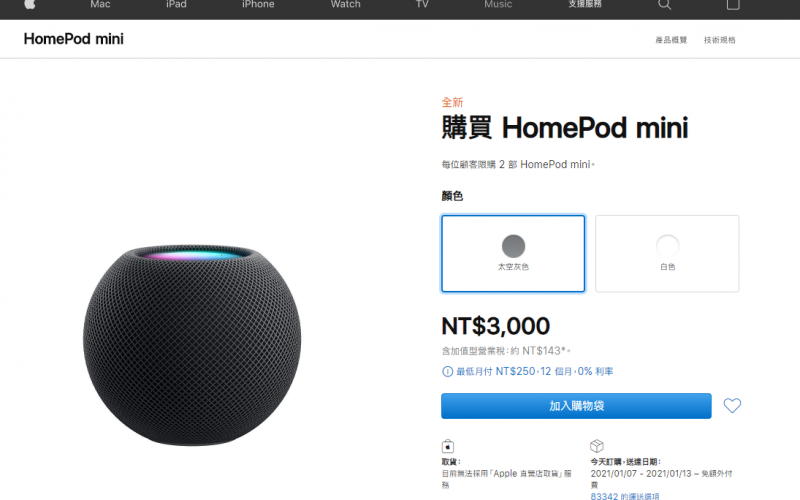Apple HomeKit 已經推出多時,陸陸續續也有許多支援 HomeKit 的周邊上市,今天要分享最近利用 HomeKit 插座搭配自動化工具去設定,每天回到家都可以感受到聖誕節的氛圍。

臺灣市面上的 HomeKit 產品目前還不是非常多元,主流還是應用在插座、燈泡或是開關,相較於蘋果的所在地美國來說,他們應用了 HomeKit 的產品還包括了空調、門鈴、監視器、門鎖、窗簾,甚至是車庫的電動門…等,使用上相當的廣泛。
HomeKit 主要是讓 Apple 的設備可以控制周邊的產品運作,達到自動化的功能,例如當你快到家之前就讓家中的空調先運作、早晨的時候窗簾自動拉開….諸如此類的排程,而這一次利用了前一陣子感恩節國外許多商品都有優惠的時候在 Amazon 上買了兩個 HomeKit 的插座,想說寄過來大概兩週左右 ( 因為疫情的關係,不然應該更快 ) ,剛好可以拿來妝點一下家裡。

為什麼不買臺灣的 HomeKit 插座產品呢?
在這裡先說一下,Apple 針對 HomeKit 沒有分國家或區域性,哪裡都可以使用,只要相關規格可以安裝就行。
但插座的 HomeKit 產品臺灣也確實很多,為什麼不在臺灣買呢?原因非常的不特別:
- 剛好要在 Amazon 上買東西,剛好湊免運
- 美國的 HomeKit 產品相較臺灣真的比較便宜
價格考量:臺灣買價格較高
第一個是個人因素就沒什麼好解釋的了,第二個價格的方面,在臺灣買一個 HomeKit 的插座大約 900 ~ 1200 不等,而這次在 Amazon 上買一組兩個 25 美元,換算下來買兩個還比在臺灣買一個便宜。
要注意的是國外買需承擔保固風險
當然在國外買東西,也就是俗稱的水貨,很多時候就要自行承擔東西壞了臺灣這裡沒有廠商可以提供你保固的風險,唯有自行寄回國外去才行。
但若是剛收到貨就發現產品有瑕疵這反而不要緊,因為 Amazon 針對這部分有退貨機制,運費也不用消費者承擔。
後來發現這一款有出日本版,可以在日本的 Amazon 買到然後送臺灣,日本的插座孔跟我們臺灣的一樣,這樣就不需要再使用轉接頭會方便許多。所以建議大家如果要在 Amazon買類似的產品,先去日本 Amazon 找看看。
HomeKit 插座產品:Meross mini Plug in
這個插座比我想像的還要小一點,剛收到的時候還在疑或是不是哪裡出了什麼問題,但他就是這樣的size。

整個很簡單,白白淨淨的,配上一個看似驚訝的表情,插座的其中一面印有 QRcode ,是之後配對用的

另外一面有一個圓形按鈕,這可以當做是開關,要配對時也會用到。旁邊有一個狀態指示燈。

目前來說 HomeKit 插座因為晶片與零件的需要,所以都會比較大顆,所以大家在買之前要注意一下你們家的插座或是延長線插座的間距是否足夠

而且因為美國的插座都是三孔,所以買回來的 HomeKit 插座也都會是三孔然後三隻腳的,這個用轉接頭轉一下就可以了,只不過如果你要使用 Homekit 的插座是在牆上,接了一個 3轉2 的轉接頭再接一個HomeKit 插座,可能會凸的比較出來,這就大家自己斟酌了。

利用 HomeKit 打造聖誕節氛圍
而這次主要想做的就是利用 Homekit 插座讓家裡增添一點聖誕節的氣息,一回家的時候,打開家門然後開燈之前,整個暗暗的空間中就有一組發亮的聖誕裝飾歡迎,心情看起來會格外開心。
首先當然要自己先把聖誕裝飾布置好,利用去年在國外因為聖誕節的氛圍之下買的一些小玩具,然後買了一些棉花當作是雪,在家裡面打造一個小小小小的聖誕雪地。
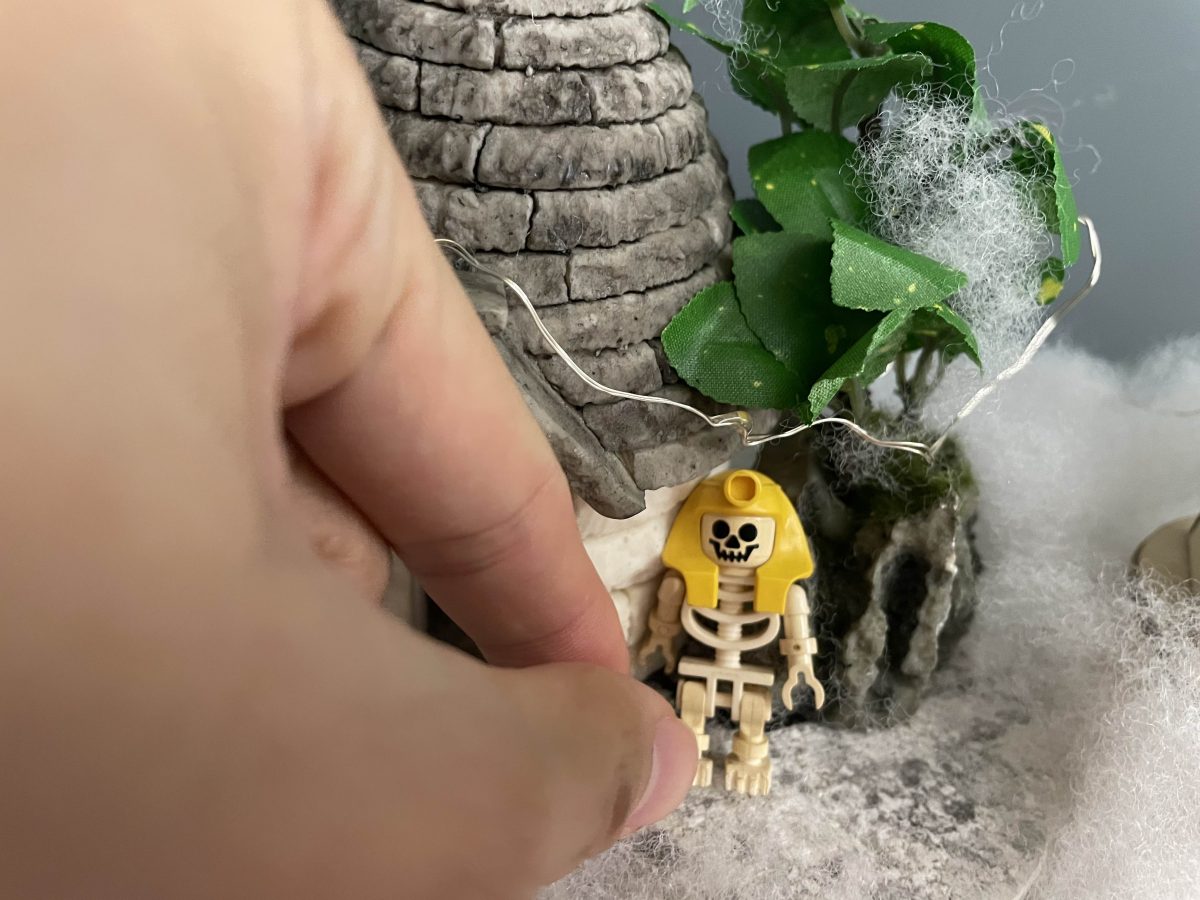
然後把燈串也拉好,燈串對於氛圍的營造極度的重要呀!!!

在這些主要裝飾的東西都就定位後,將燈串接上 Homekit 插座,因為我的燈串是 USB 供電的,所以利用 iPhone 的 USB 小豆腐頭搭起燈串與 HomeKit 的橋樑。

這樣就一切就緒了,接著要來設定 HomeKit 的部分了。
HomeKit 家庭設定
HomeKit 的設定其實不難,每一個 HomeKit 產品都會有一個 QRcode 或是一組 8 位數的配對號碼
將 HomeKit 插座旁邊的開關按住約五秒,他會開始閃爍,表示可以開始配對

然後直接用 iPhone 相機掃描剛才的 QRcode,點選上方跳出的通知,便會進入「家庭」App 設定。
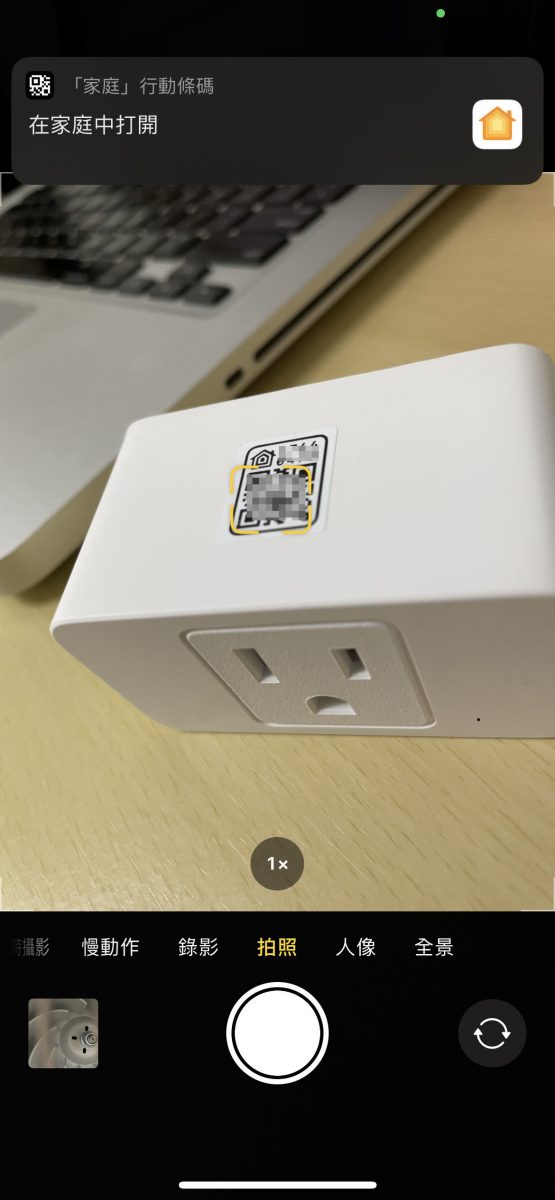
當他掃描到 Homekit 配件後,就會開始一串簡單的步驟來設定一下這個 HomeKit 配件就可以了
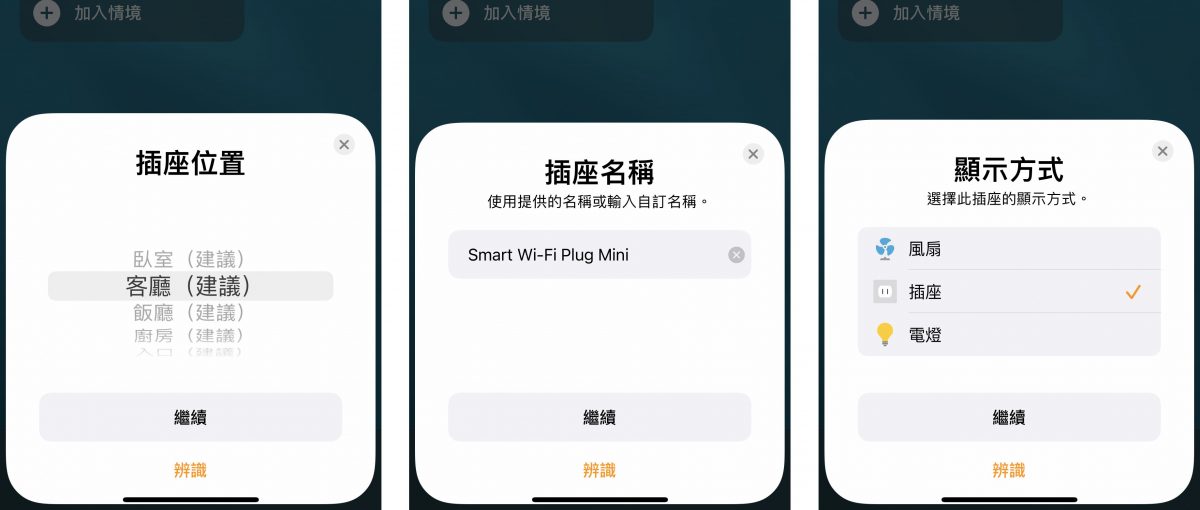
HomeKit 自動化設定
上面的步驟設定完以後基本上 Homekit 插座就已經可以利用手機操控了,那如果想要設定自動化,要有兩個前提。
- 家裡必須要有 iPad、Apple TV 第四代、HomePod 或 HomePod mini,其中一個
- 以上的設備要跟 HomeKit 設備連上相同的無線網路
第一點要求是因為當你人在外面的時候,是透過手機下達指令給這些設備,讓這些設備來控制家中的 HomeKit 配件,所以至少要有這些東西的其中一個。
因為想要在下班回到家可以看到這個聖誕裝飾亮著,所以我這裡要設定當日落時,打開這個 Homekit 配件,而插座的打開與關閉就是通電與否而已,所以像 iPhone 充電頭這種沒有另外再有開關的設備插在上面,那就是插座通電就運作了。
接著我們來到「家庭」App 裡的「自動化」功能
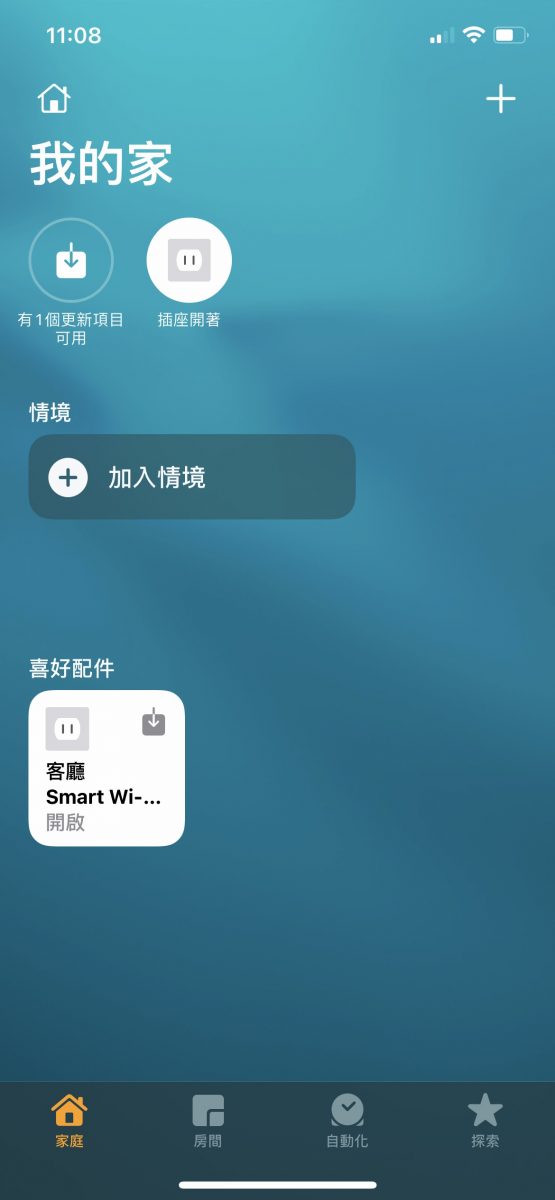
按右上方的 + ,選擇「某個特定時間」
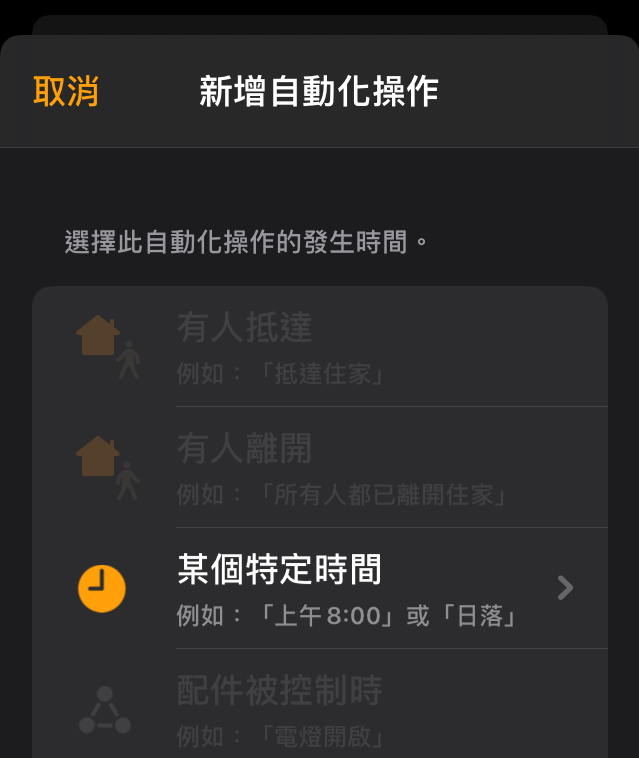
選擇「日落」,下方還可以設定每週有哪幾天要執行這個自動化程式
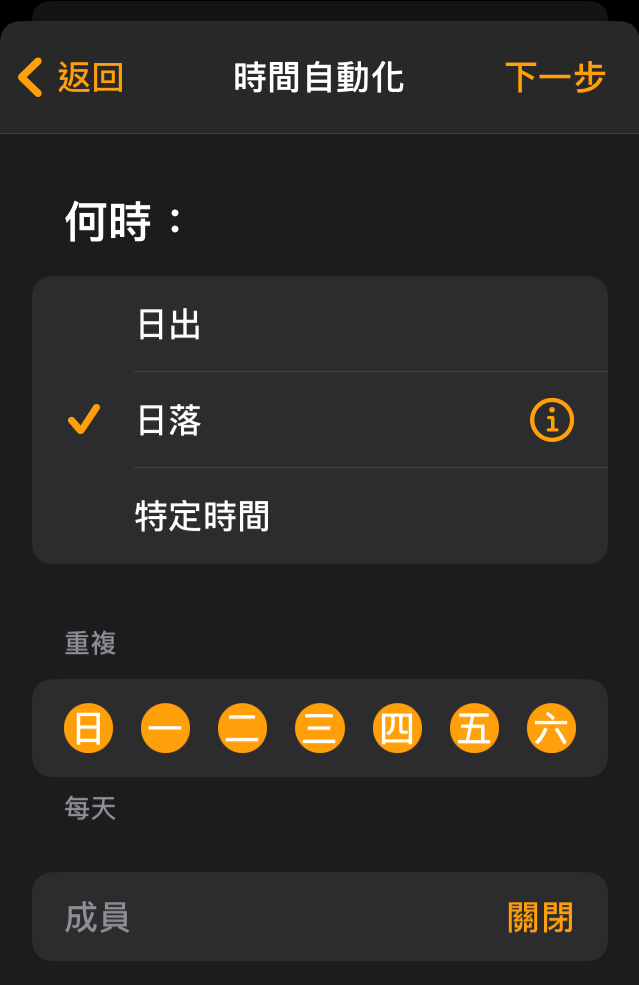
下一步後,選擇你要指定的設備,再下一步指定該設備是開還是關(如果是燈的 HomeKit 配件可能可以設定亮度)
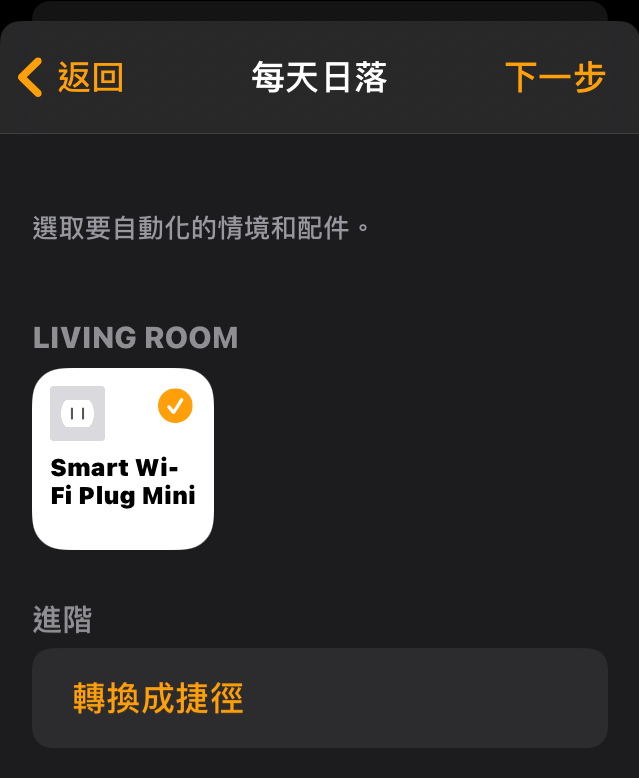
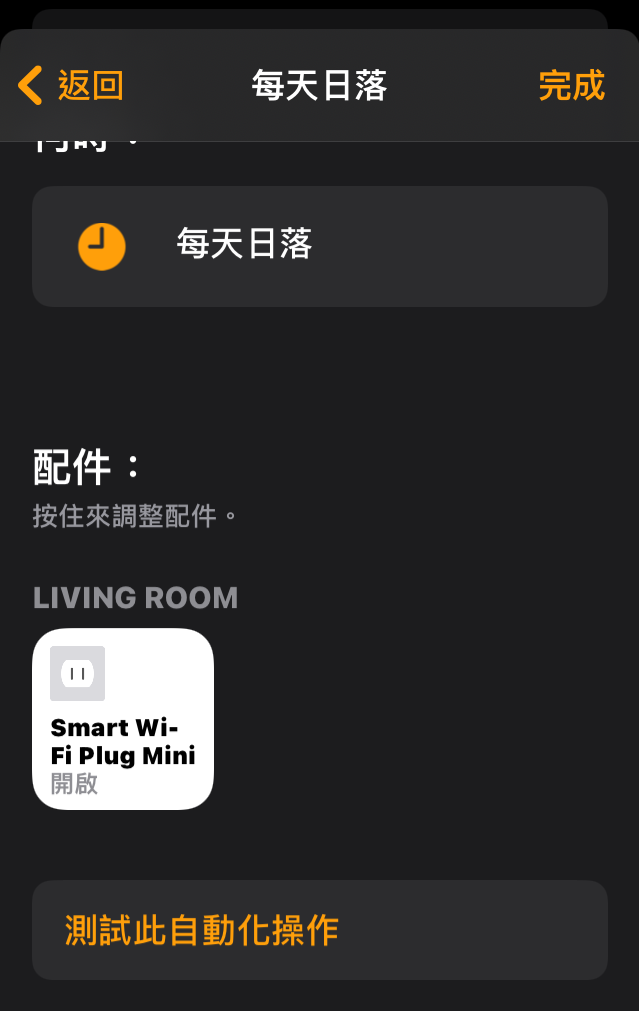
這樣就設定完成了。你還可以設定其他的時間點,例如晚上幾點後再自動關起來之類的。也可以針對假日平日作不同的設計。


延伸閱讀》
800元升級智慧冷氣!萬能遙控器 + Siri自動化,快到家時自動打開冷氣
HomePod mini 台灣正式開賣:售價NT$3,000、每人限購兩部、年底或明年初開始發貨